Mit YouTube-Abonnements können Sie ganz einfach mit Ihren Lieblingskanälen auf der Video-Website Schritt halten. Benachrichtigungen stellen sicher, dass Sie nie ein neues Video verpassen. Das Zurückblättern durch ältere Videos kann jedoch ziemlich mühsam sein, wenn Sie nach etwas Besonderem suchen. Da YouTube Nutzern keine Möglichkeit bietet, Abonnements zu durchsuchen, sondern nur die gesamte Website durchsuchen kann, finden Sie hier eine praktische Problemumgehung, um dies zu erreichen.
Um deine YouTube-Abonnements zu durchsuchen, musst du einen RSS-Feed und einen RSS-Reader mit Suchfunktion verwenden. Um Ihren RSS-Feed zu finden, gehen Sie zu Ihrem Abonnements verwalten Seite. Dies erreichen Sie durch Klicken auf den Link oder durch Klicken auf die rote Überschrift Abonnements in der linken Seitenleiste.
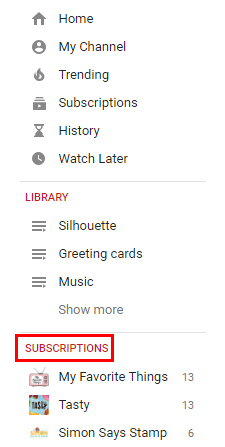
Scrollen Sie auf dieser Seite nach unten und klicken Sie auf Abonnements exportieren Taste.

Dadurch werden alle deine YouTube-Abonnements in einer XML-Datei gespeichert, die du dann in einen RSS-Reader mit Suchfunktion importieren kannst. Ein RSS-Reader, der diese Funktion kostenlos anbietet, ist
InoReader, ein schneller und funktioneller RSS-Reader Inoreader: Der schnelle und funktionale RSS-Reader, über den wir sprechen solltenGoogle Reader ist Asche. Feedly ist als würdiger Ersatz in die Stadt gegangen. Wenn Sie sich jedoch immer noch nicht an dem Ort befinden, an dem Sie mit einem Feedreader zusammen sein möchten, werfen Sie Inoreader einen zweiten Blick zu. Weiterlesen das gibt Feedly einen echten Run für sein Geld.Um einen RSS-Feed in InoReader zu importieren, gehen Sie zu Einstellungen > Import Export > OPML-Import. Drücke den Datei wählen Navigiere zu der Stelle, an der du deine YouTube-RSS-Exportdatei gespeichert hast, und drücke auf Importieren Taste. Während Sie die Feeds importieren, können Sie die Feeds einem vorhandenen oder neuen Ordner zuweisen. Dies ist eine praktische Funktion, mit der Sie Ihre Feeds schnell und einfach organisieren können.
InoReader bietet eine Vielzahl von Anzeigeoptionen, aber die Kartenansicht eignet sich wirklich für das Videoformat, wie Sie im folgenden Screenshot sehen können.

Wenn du InoReader einfach als Suchfunktion für deine YouTube-Abonnements verwendest, kannst du deine Suchbegriffe eingeben und auswählen Artikel in meinen Abonnements um die Ergebnisse auf Artikel oder Videos von Websites oder Kanälen zu beschränken, die Sie abonniert haben.
Wenn du InoReader bereits als RSS-Reader verwendest, bedeutet diese Methode, dass deine Suchergebnisse Elemente aus anderen Ordnern enthalten, nicht nur deine YouTube-Abonnements. Um dies zu beheben, stellen Sie bei der Suche sicher, dass Sie den Ordner mit Ihren YouTube-Abonnements geöffnet haben, und wählen Sie Artikel im aktuellen Abschnitt.

Wenn Sie Feedly bereits verwenden und die haben bezahltes Upgrade Mit der Suchfunktion können Sie Ihre YouTube-Abonnements importieren und dann in Ihren RSS-Ordnern suchen, wodurch die Suche auf bestimmte Sammlungen oder Tags beschränkt wird.
Hast du eine Problemumgehung, um deine YouTube-Abonnements zu durchsuchen? Lass es uns in den Kommentaren wissen.
Bildnachweis: Rego Korosi über Flickr
Nancy ist Schriftstellerin und Herausgeberin und lebt in Washington DC. Zuvor war sie Redakteurin für den Nahen Osten bei The Next Web und arbeitet derzeit in einem in DC ansässigen Think Tank für Kommunikation und Social Media Outreach.